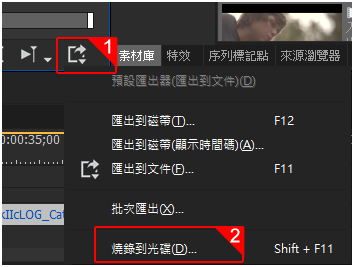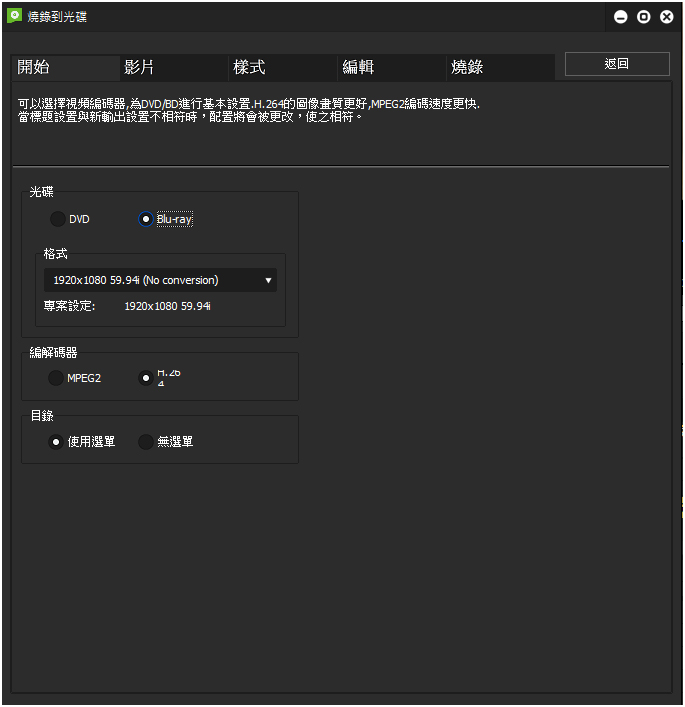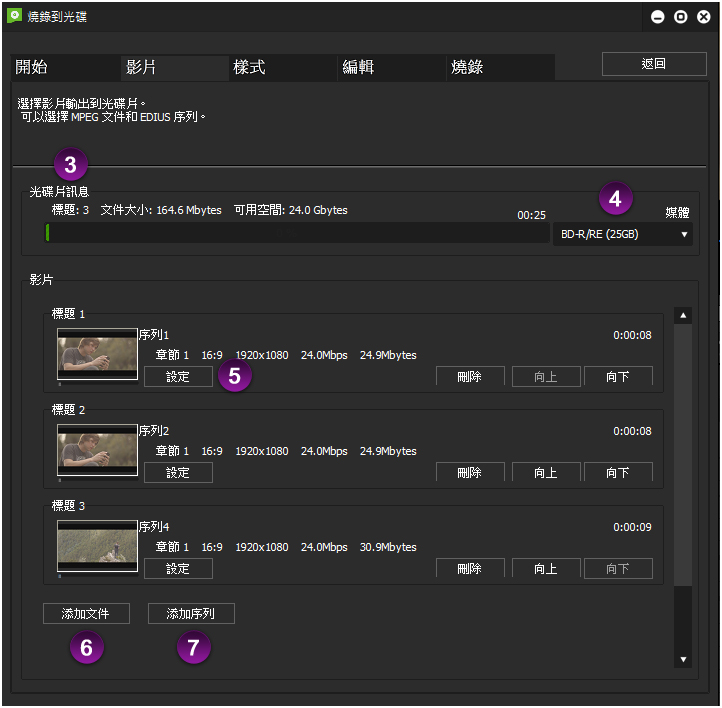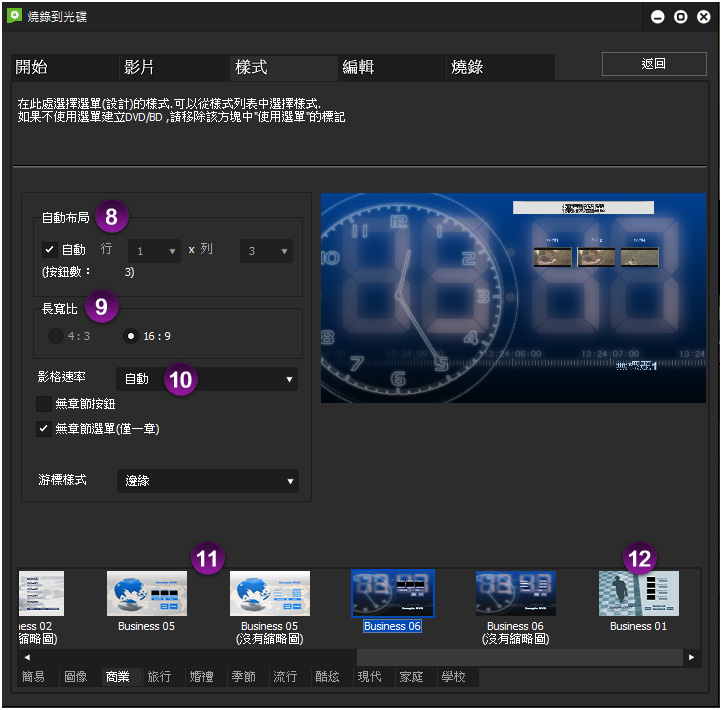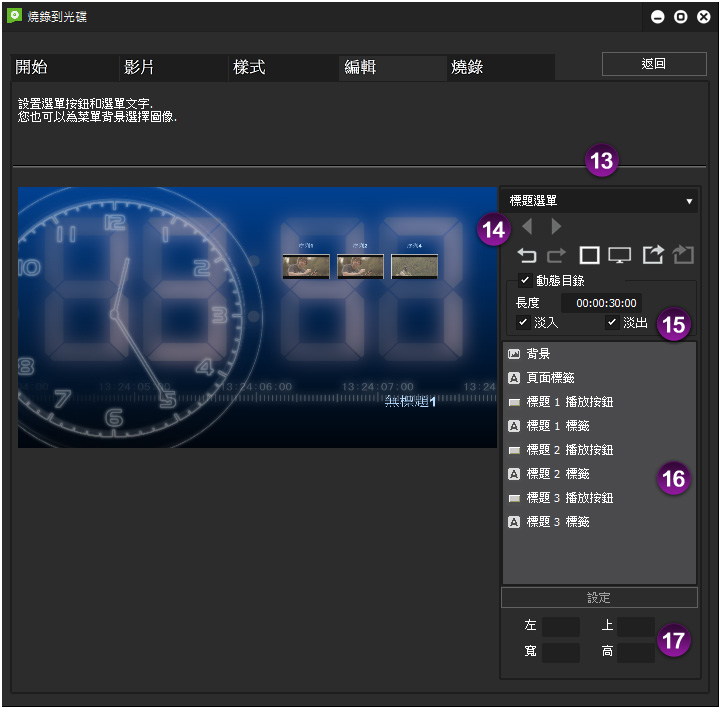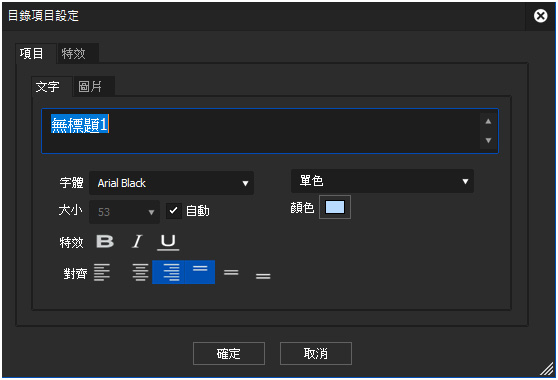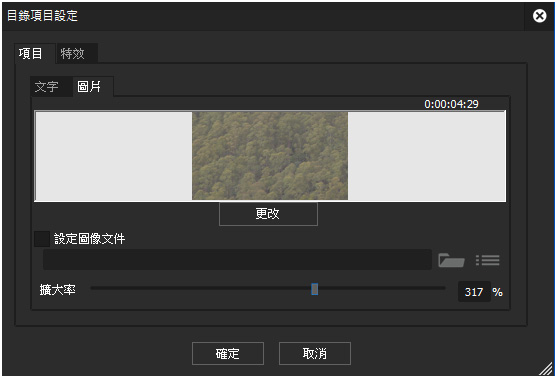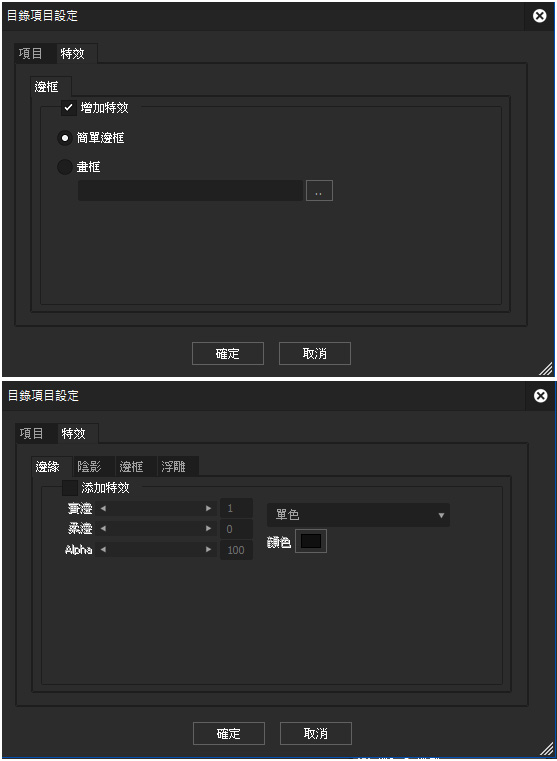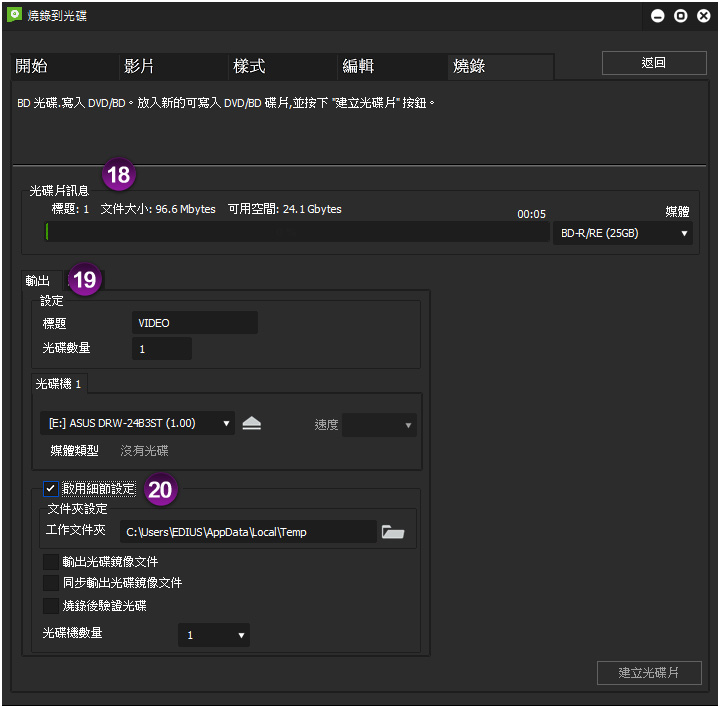Blu-ray/ DVD Authoring
Authoring [Authoring]是視頻製作中使用的術語,是完成諸如藍光或DVD的形式編輯工作。在EDIUS中製作BD/DVD,, 支援BD或DVD標題選單、章節選單、選單畫面背景設置、還有可以方便地設置按鈕和文字的設定。
DVD/ BD啟動時的輸出對話框 點擊預覽窗口中的 [匯出](1)、選擇 [燒錄到光碟](2)、啟動對話框。
燒錄到光碟對話框 - 基本設置選項
在對話框,選擇影片標籤
3. 您可以檢查標題、文件容量、可使用空間等訊息。
在對話框,選擇樣式選項 選單的設計,如選單。
8. 您可以選擇 [自動] 檢查配置,或手動輸入配置。
在對話框,選擇編輯選項 顯示預覽的選單,你可以調整的項目,如標題和按鈕。
13.當你選擇你想要從列表編輯頁面,預覽會切換
工具對話框設置 –文字選項 顯示項目選項,可以設置輸入文字和字體,大小,如顏色
工具對話框設置 - 圖片/文件選項 顯示項目選項,您可以選擇圖像用於縮略圖
工具對話框設置–特效選項 可以裝飾選定的項目。如果選擇一個文字,它可以設置邊緣和陰影
輸出對話框,將DVD/ BD - 輸出選項 你可以調整輸出的方法和設置保存到磁盤。
設置輸出選項
|